win10专业版创建不了家庭组网络怎么办?win10专业版创建不了家庭组网络的解决方法
win10专业版创建不了家庭组网络怎么办?为了更加方便地传送文件,很多用户都会选择在局域网中创建一个家庭组。不过,最近一些使用Win10专业版系统的用户却遇到了无法创建家庭组的问题,这是怎么回事呢?该情况是由于系统服务未开启系统网络设置不正确导致的。下面和大家分享一下win10专业版创建不了家庭组网络的解决方法
步骤如下:
1、按下“Win+R”组合键打开运行,在框中输入“services.msc” 点击确定打开“服务”;
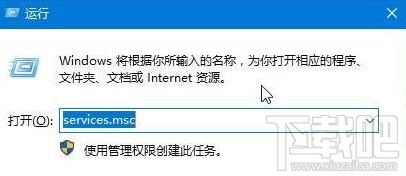
2、在服务列表双击打开“HomeGroup Listener”,将其启动方式修改为“自动”,点击应用—启动—确定;

3、然后分别检查:
homegroup provider
Function Discovery Provider Host
Function Discovery Resource Publication
Peer Networking Identity Manager
Peer Name Resolution Protocol
Peer Networking Grouping
几个服务是否已开启,未开启参考以上方法进行设置;
4、在任务栏网络图标上单击右键,选择“打开网络和共享中心”;

5、在左侧点击【更改高级共享设置】;
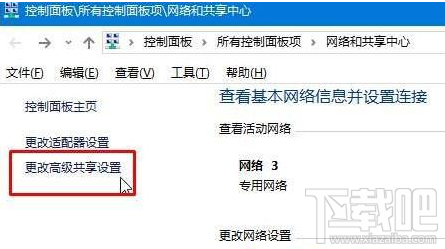
6、将【网络发现】 设置为【启用】 、【文件和打印机共享】 设置为【启用】、【公用文件夹共享】 设置为【启用】、【密码保护的共享】 设置为【关闭】,设置完成后点击“保存更改”即可;
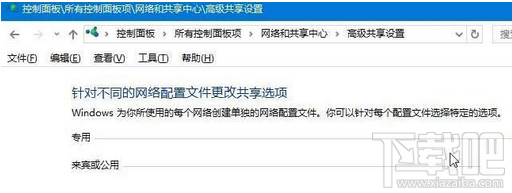
7、完成修改后将电脑重启,重启后就可以创建家庭组了!
以上就是win10专业版创建不了家庭组网络的解决方法,希望能够帮助大家,了解更多内容,请关注好吧啦网!

 网公网安备
网公网安备